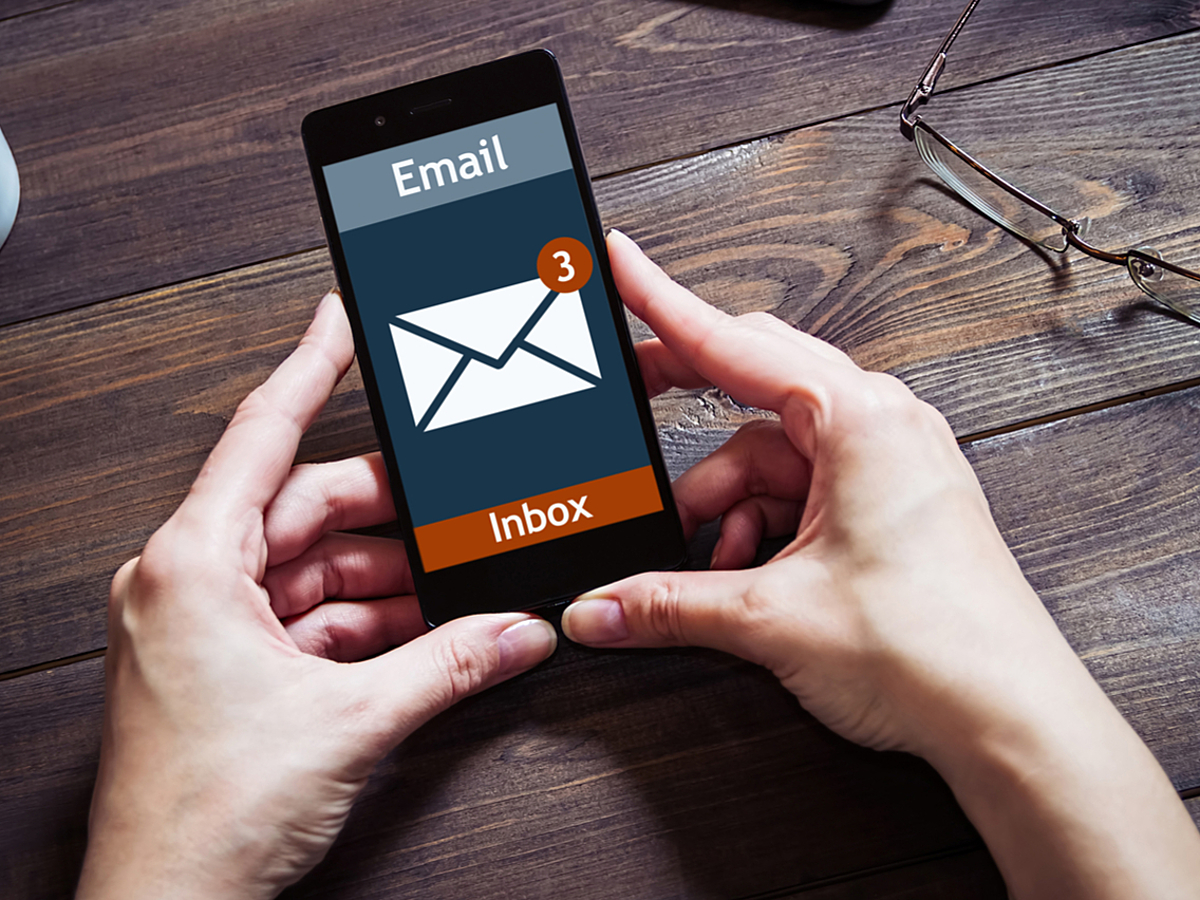
Gmailユーザー必見!試験的に提供されている「Gmail Labs」の便利な機能10選
営業先や協力企業などメールで連絡を取り合う機会が多いビジネスパーソンにとって、メールの確認作業や作成は効率的に行いたいものです。
今回は、Gmailから「Gmail Labs」として提供されている、ビジネス向けの機能を10個紹介します。
Gmail Labsとは、Googleがリリース前に試験的に運用している機能であり、ワンクリックで全てのメッセージを既読にできるボタンやGoogleカレンダーの表示機能などが提供されています。ビジネスに役立つ機能も多いので、活用すれば業務の効率化もはかれるでしょう。
Gmail Labsとは
「Gmail Labs」とは、Gmailがリリース前に試験的に運用している機能の総称です。あくまで試験的な機能なので、仕様が変更されたり、提供が中止されたりといった可能性があるので気を付けてください。
Gmail Labsを設定するには
Gmail Labsは、Gmailの設定画面から設定できます。

歯車のアイコンをクリックして「設定」を選択してください。

「Labs」のタブをクリックすると、上記のように機能が一覧で確認できます。
「有効にする」を選択すれば、その機能がGmalに反映されます。
参考:
[Gmail Labs を有効にする|G Suite 管理者 ヘルプ] (https://support.google.com/a/answer/117099?hl=ja):blank
Gmail Labsの便利な機能10選
2017年6月27日現在、Gmail Labsでは17の機能が提供されています。その中でも、ビジネスに利用しやすい機能を10個ピックアップして紹介します。
1. Google カレンダー ガジェット

「Google カレンダー ガジェット」はGmailの左側にGoogleカレンダーの情報を表示する機能です。今日の予定だけではなく、1ヵ月分のカレンダーも表示できます。
「追加」をクリックするだけでGoogleカレンダー上に新規の予定を作成できるので、メールで送られてきたミーティングや商談の予定をカレンダーに入れたい時に重宝するでしょう。
2. カスタム キーボード ショートカット

Gmailは、特定のキーをタイプするだけで操作が行える"キーボードショートカット"を基本機能の1つとして提供しています。「カスタム キーボード ショートカット」は、キーボットショートカットに利用するキーを自分で自由に設定できる機能です。
3. クイック リンク

「クイックリンク」はGmailの左側のメニューへ、特定のメールへのリンクを設置できる機能です。よく参照するメールをクイックリンクとして保存しておけば、必要になるたびにメールを検索する手間が省けます。
4. スマートラベル

「スマートラベル」はメールの受信画面から一括送信メール・通知メールなどを自動的に分類する機能です。一括送信メールはデフォルトで受信トレイから除外されます。メールから直接ラベルが選択できるので、素早く分類が可能です。
5. テキストを選択して引用

送信されてきたメールの文章の一部を引用して返信したいと思ったことはありませんか?テキストを選択して引用する機能を利用すれば、上記のように特定の文章だけを返信メールに引用できます。
6. マルチ受信トレイ

「マルチ受信トレイ」は、受信トレイ上に複数のメールグループを一覧表示できる機能です。表示するメールグループは「スター付きのメール」「下書き」「ラベル」などの条件から、自分で自由に設定できます。
7. 既読ボタン

「既読ボタン」はメールを選択した際に「既読にする」というボタンが表示される機能です。基本設定では、メールを既読にするには「その他」メニューから既読にするを選択する必要があります。その手間を少しでも省きたい人にとって重宝するでしょう。
8. 未読メッセージ アイコン

「未読メッセージ アイコン」は、タブに表示されるアイコンに未読メールの数が表示される機能です。バージョン6以降のGoogleChrome、バージョン2以降のFirefox、Operaに対応しています。Internet Explorerなどの他ブラウザでは利用できないので注意してください。
9. 確認済み送信者を示す認証アイコン
信頼的できる送信者からのメールに限り、Googleからの認証アイコンが表示される機能です。「信頼できる送信者」とは下記の2点を満たしているアドレスに限られます。
・長期に渡って大量のメールを送信しており、大部分の Gmail ユーザーがそれらを迷惑メールではないと判断している。
・電子メールの認証機関「DMARC」の拒否ポリシーを公開している。つまり、ドメインは認証済みメールのみを送信するものとし、ドメインから送信された未認証メールは拒否される。
引用:[確認済み送信者を示す認証アイコン|Gmail ヘルプ]
具体的にはGoogleウォレット、eBay、PayPalなどが認証されています。こうした事業者の名義で送信されてくるメールに対して認証アイコンがついているか確認することで、なりすましのメールを見抜けるでしょう。
10. 返信定型文

メールの作成画面から、返信用の定型文を設定できる機能です。複数種類の定型文が設定できるので、返信したい相手によって用いる文章が異なる場合にも活用できるでしょう。
まとめ
Gmail Labsでは、受信したメールを一括で既読にできる「既読ボタン」や一括送信メールを自動的にラベルとしてわける「スマートラベル」など、業務の効率化につながる機能が提供されています。また、未読メッセージアイコンを利用すれば、営業先からの返信のような重要なメールが送られてきた際にも、見逃さずに済むでしょう。
取引先やサービス事業者になりすましてウィルス感染したファイルを送りつけてくる事例が増加している中、認証アイコン機能を追加すると信頼できる送信元なのかを確認できます。まだ試験的な段階ではありますが、こうした機能を活用することで、より安全にGmailを利用できるでしょう。
参考:
[なぜ? ウイルスメールがよく届く曜日とは :|読売新聞(YOMIURI ONLINE)] (http://www.yomiuri.co.jp/science/goshinjyutsu/20170120-OYT8T50028.html):blank
- Googleとは、世界最大の検索エンジンであるGoogleを展開する米国の企業です。1998年に創業され急激に成長しました。その検索エンジンであるGoogleは、現在日本でも展開していて、日本のYahoo!Japanにも検索結果のデータを提供するなど、検索市場において圧倒的な地位を築いています。
- Googleとは、世界最大の検索エンジンであるGoogleを展開する米国の企業です。1998年に創業され急激に成長しました。その検索エンジンであるGoogleは、現在日本でも展開していて、日本のYahoo!Japanにも検索結果のデータを提供するなど、検索市場において圧倒的な地位を築いています。
- Googleとは、世界最大の検索エンジンであるGoogleを展開する米国の企業です。1998年に創業され急激に成長しました。その検索エンジンであるGoogleは、現在日本でも展開していて、日本のYahoo!Japanにも検索結果のデータを提供するなど、検索市場において圧倒的な地位を築いています。
- リンク
- リンクとは、インターネット上では、あるページの中に記された、他のページの所在を表す情報のことを「ハイパーリンク」と呼び、これを略した言葉です。リンクのある場所をクリックすると、他のページにジャンプするようになっています。
- テキスト
- テキストとは、純粋に文字のみで構成されるデータのことをいいます。 太字や斜線などの修飾情報や、埋め込まれた画像などの文字以外のデータが表現することはできませんが、テキストのみで構成されたテキストファイルであれば、どのような機種のコンピューターでも共通して利用することができます。
- Googleとは、世界最大の検索エンジンであるGoogleを展開する米国の企業です。1998年に創業され急激に成長しました。その検索エンジンであるGoogleは、現在日本でも展開していて、日本のYahoo!Japanにも検索結果のデータを提供するなど、検索市場において圧倒的な地位を築いています。
- Googleとは、世界最大の検索エンジンであるGoogleを展開する米国の企業です。1998年に創業され急激に成長しました。その検索エンジンであるGoogleは、現在日本でも展開していて、日本のYahoo!Japanにも検索結果のデータを提供するなど、検索市場において圧倒的な地位を築いています。
- ドメイン
- ドメインとは、インターネット上で利用可能なホームページやメールなどを識別するときの絶対唯一の綴りを言います。電話番号や自動車ナンバーが同一のものがないのと同様に、インタネットにおいても、2つとして同じドメインは存在できない、といった唯一無二の綴りです。
- Googleとは、世界最大の検索エンジンであるGoogleを展開する米国の企業です。1998年に創業され急激に成長しました。その検索エンジンであるGoogleは、現在日本でも展開していて、日本のYahoo!Japanにも検索結果のデータを提供するなど、検索市場において圧倒的な地位を築いています。
おすすめ記事
おすすめエントリー
同じカテゴリから記事を探す
カテゴリから記事をさがす
●Webマーケティング手法
- SEO(検索エンジン最適化)
- Web広告・広告効果測定
- SNSマーケティング
- 動画マーケティング
- メールマーケティング
- コンテンツマーケティング
- BtoBマーケティング
- リサーチ・市場調査
- 広報・PR
- アフィリエイト広告・ASP
●ステップ
●ツール・素材
- CMS・サイト制作
- フォーム作成
- LP制作・LPO
- ABテスト・EFO・CRO
- Web接客・チャットボット
- 動画・映像制作
- アクセス解析
- マーケティングオートメーション(MA)
- メールマーケティング
- データ分析・BI
- CRM(顧客管理)
- SFA(商談管理)
- Web会議
- 営業支援
- EC・通販・ネットショップ
- 口コミ分析・ソーシャルリスニング
- フォント
- 素材サイト
●目的・施策
- Google広告
- Facebook広告
- Twitter広告
- Instagram広告
- LINE運用
- LINE広告
- YouTube運用
- YouTube広告
- TikTok広告
- テレビCM
- サイト制作・サイトリニューアル
- LP制作・LPO
- UI
- UX
- オウンドメディア運営
- 記事制作・ライティング
- コピーライティング
- ホワイトペーパー制作
- デザイン
- セミナー・展示会
- 動画・映像制作
- データ分析・BI
- EC・通販・ネットショップ
- 口コミ分析・ソーシャルリスニング
●課題
●その他










